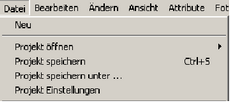Starten von ARCHline.XP®
In diesem Kapitel wird vorausgesetzt, dass mit einem Projekt gearbeitet wird.
Nach dem ARCHline.XP® aus dem Windows Start Menü gestartet wurde, wählen Sie ein neues Projekt als Konstruktionsbeginn.
In diesem Fall werden alle Informationen in einer Datei, Dateiname.pro abgelegt.
In der ersten Dialogbox können Sie:
| ➢ | ein neues Projekt starten, |
| ➢ | eines der letzten 6 Projekte öffnen, |
| ➢ | oder das zuletzt geöffnete Projekt weiter bearbeiten. |
Diese Dialogbox ist während der Konstruktion über Menü Datei ŌĆō Neu zu erreichen.
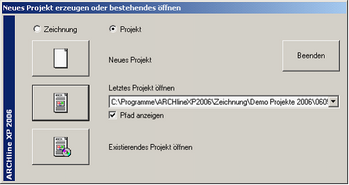
Wählen Sie Beenden, um das Programm ohne ein Projekt zu öffnen zu schließen (Wir hoffen Sie entscheiden sich weiterzuarbeiten und fahren mit der Erklärung der Projektfunktionen von ARCHline.XP® fort.)
Wählen Sie eine der 3 Optionen:
Neues Projekt
Um eine neue Zeichnung zu starten, klicken Sie auf den ersten Button.
| Ģ | Wählen Sie einen Ordner auf der Festplatte, wohin das Projekt gespeichert werden soll. Alle bisher dort abgelegten Projekte sind sichtbar. |
| Ģ | Geben Sie einen Namen für das Projekt |
Existiert dieser Name bereits für ein Projekt, werden Sie gefragt, ob Sie das Bestehende überschreiben wollen.
| | Wählen Sie hier JA, dann wird das Bestehende mit dem neu Angelegten überschrieben! |
Letztes Projekt öffnen
Mit dieser Funktion können die 6 zuletzt gespeicherten Projekte geöffnet werden.
Es kann der gesamte Pfad, oder nur der Name des letzten Projektes angezeigt werden. Diese Option ist hilfreich, wenn der Pfad zu lang ist, um den Dateinamen des Projekts zu erkennen.

Bei der Projektwahl mit der Option ŌĆ×Pfad anzeigenŌĆ£ erscheint bei nicht ausreichenden Platz ein Tooltip.
Existierendes Projekt öffnen
Mit diesem Button kann ein beliebiges gespeichertes Projekt geöffnet werden. Das Programm springt an den zuletzt gespeicherten Ort.
| • | ’Ć” Siehe Kapitel 4.5.2.2. Projekt Öffnen für eine detaillierte Beschreibung dieses Befehls |
Weitere Projekt Verwaltungsbefehle sind: